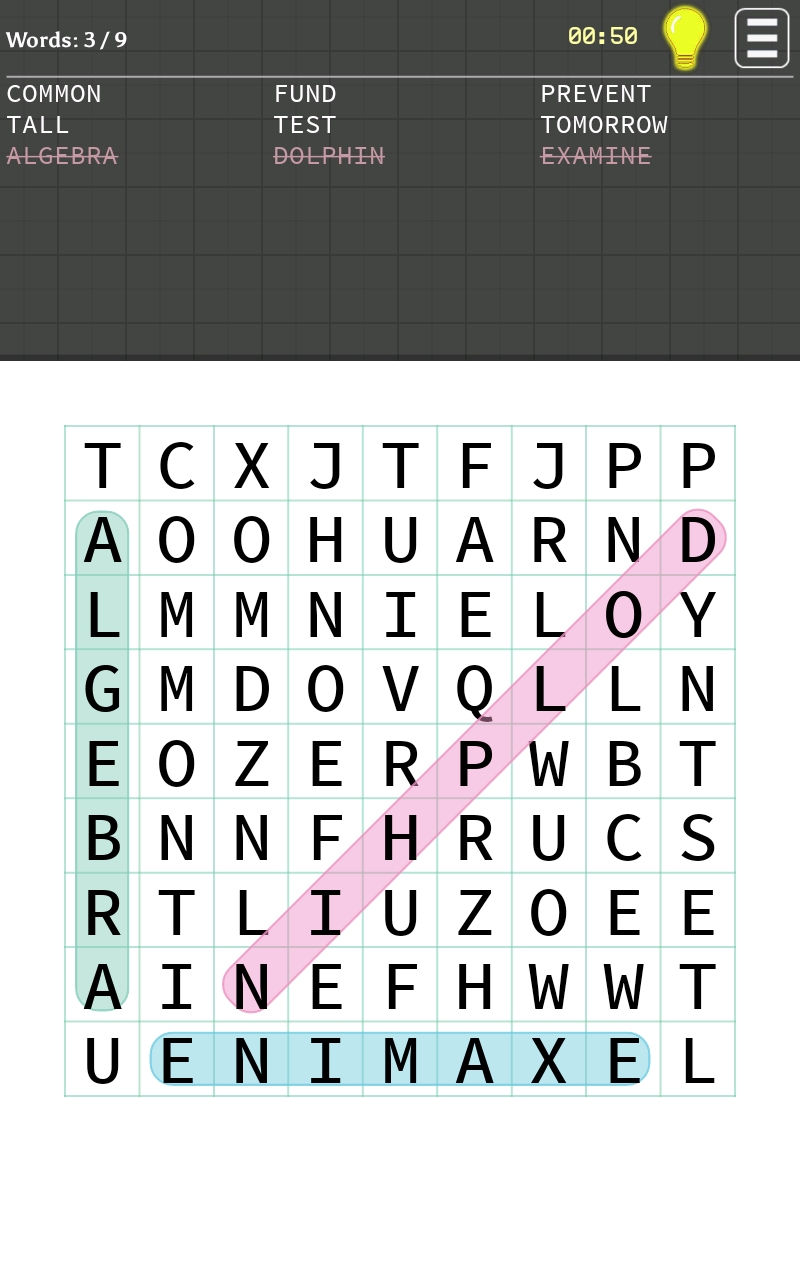Sopa de Letras (Android)
Pros
No requiere control preciso
Pistas disponibles
Interfaz limpio y sencillo
Opciones de personalización que aumentan la accesibilidad incluyendo estilo y tamaño de texto y colores de fondo
Varios modos permiten diferentes niveles de dificultad
Usuarios pueden crear sus propios juegos
Contras
Versión gratis contiene anuncios publicitarios frecuentes después de completar un juego o al pausar y resumir un juego anterior
No contiene avisos automáticos si el usuario está inactivo
No se puedo aumentar el tamaño de la guía de palabras
Notas:
Contiene servicios en varios idiomas (inglés, español, portugués, turco)
Review
Esta aplicación presenta el juego de la sopa de letras en un formato accesible. Contiene varias características de diseño que consideramos ser aptas para personas con demencia. Estas incluyen un fondo de pantalla sin distracciones, pistas gratuitas ilimitadas y muchas opciones para personalización como tamaño de texto, colores, y niveles de dificultad. Esta aplicación se destaca sobra otras que analizamos en su categoría por la opción de seleccionar la palabra sin precisión exacta y todavía ser aceptada. El usuario también puede seleccionar la palabra sin importar la dirección para ser válida. Al requerir menos precisión, la aplicación evita escenarios potencialmente frustrantes y hace que la aplicación sea aún más accesible. Adicionalmente, la aplicación es compatible con cuatro idiomas que se pueden acceder fácilmente desde el menú.
La aplicación es gratis para descargar y ofrece más de diez categorías de palabras diferentes. El usuario puede elegir entre los ‘desafíos diarios’ o crear un juego personalizado escogiendo de varias opciones para cambiar el tamaño, dificultad y las categorías de las palabras.
Hemos identificamos unos asuntos los cuales pueden ser problemáticos y sobre los cuales el usuario debe estar consciente. Mientras que el tamaño del texto de las letras de búsqueda puede ser ajustado, esto no aplica para la guía de palabras en la parte superior de la pantalla, la cual se mantiene del mismo tamaño y que puede ser un poco difícil de leer para algunos usuarios. Adicionalmente, hay un minutero presente en la esquina superior derecha, y aunque no restringe al usuario en absoluto puede ser una distracción para algunos. Aunque la aplicación contiene avisos de publicidad de pantalla grande y media página, estos se pueden eliminar comprando la actualización dentro de la aplicación.
Consejo: Las In-App Purchases requieren una contraseña antes de completarse, pero pueden ser restringidas por completo en su dispositivo si usted lo prefiere. Para obtener más información sobre cómo puede hacer esto para el iPad visite nuestra guía de paso a paso. Para información sobre cómo puede hacer esto para en una tableta Android visite nuestra guía de ayuda.
Ajustes Recomendados
Acceda a los ajustes seleccionando el icono de líneas apiladas en la esquina superior derecha dentro de la pantalla de juego o dentro del icono de Settings en la pantalla de inicio. Nuestras recomendaciones son las siguientes:
Typo de letra (Normal Letters, o preferencia de usuario)
Tamaño de letras (dentro del menú Size of Typefont, seleccione Normal o Big de las cinco opciones)
Fondo de pantalla (dentro del menu Color Theme, seleccione Snow White)
Tamaño de juego (debajo del menu Crossword Margin, seleccione Minimal)
Buscar palabras hacia atrás (se recomienda activar esta opción para mejorar la experiencia del usuario)
Líneas de cuadrícula (los usuarios tienen la opción de activar esta opción para mostrar cada letra encerrada en un cuadro. Recomendamos desactivar el modo ya que muchas líneas pueden causar distracciones)
Idioma (Inglés, Español, Turco, Portugués)
Iniciar un Juego Nuevo
Para comenzar un juego nuevo generado por computador, los usuarios pueden elegir entre Desafíos y Aventuras desde la pantalla del menú principal, los cuales tienen categorías indeterminadas y diferentes dificultades. A medida que el usuario avanza a través de los diferentes niveles, la dificultad aumenta y pistas no convencionales como imágenes y consejos incompletos reemplazan la guía de palabras tradicional.
Los usuarios también tienen la opción de crear un juego completamente personalizado. Debajo del menú Nuevo juego de WordSearch, los usuarios pueden seleccionar entre una variedad de opciones. Recomendamos lo siguiente:
Modo de juego: tipo de sugerencias disponibles en la guía de palabras (seleccione Palabras para un juego clásico y Preguntas / Imágenes para los usuarios más avanzados quienes desean más dificultad.
Tamaño: dimensiones del tablero (recomendamos tamaños de 11x11 y más pequeños para garantizar legibilidad)
Dificultad: seleccione entre 5 niveles de dificultad (preferencia del usuario)
Densidad de palabras: cantidad de palabras en la búsqueda de palabras en el rango de 5 a 20 (seleccione Normal para aproximadamente 10 palabras por juego, o preferencia del usuario)